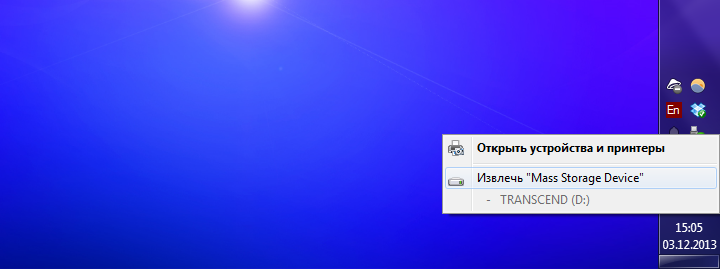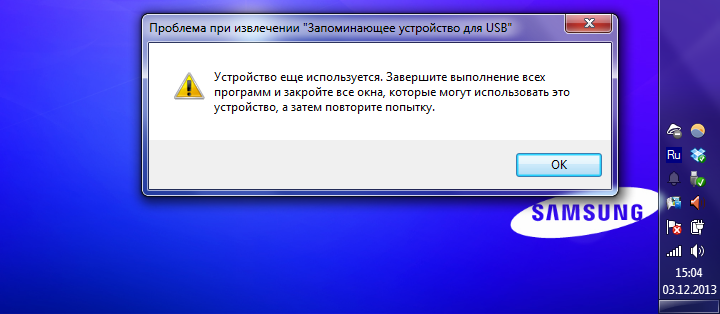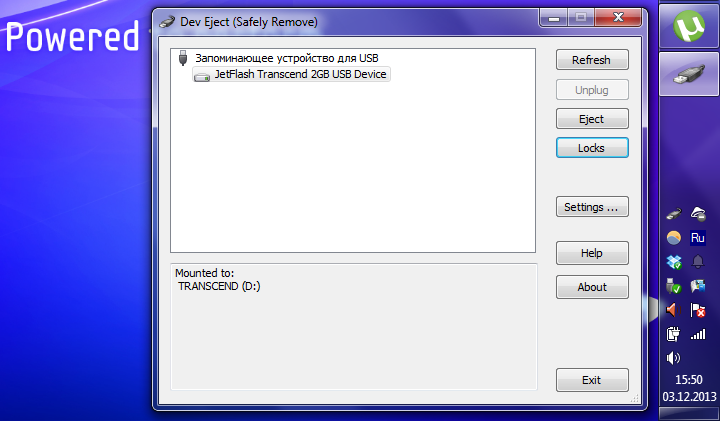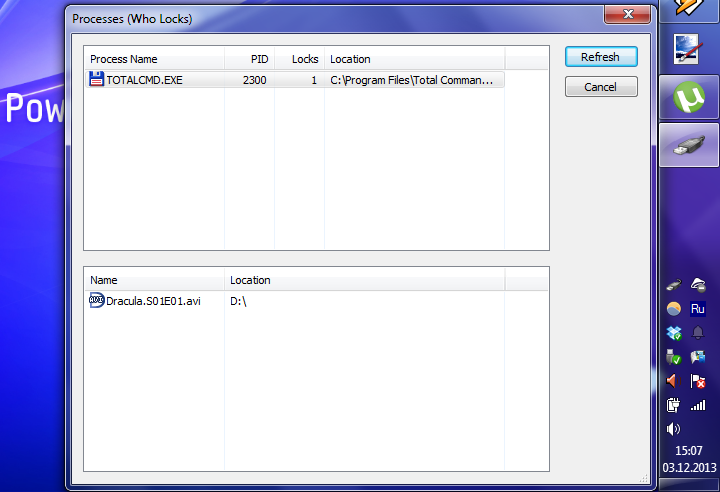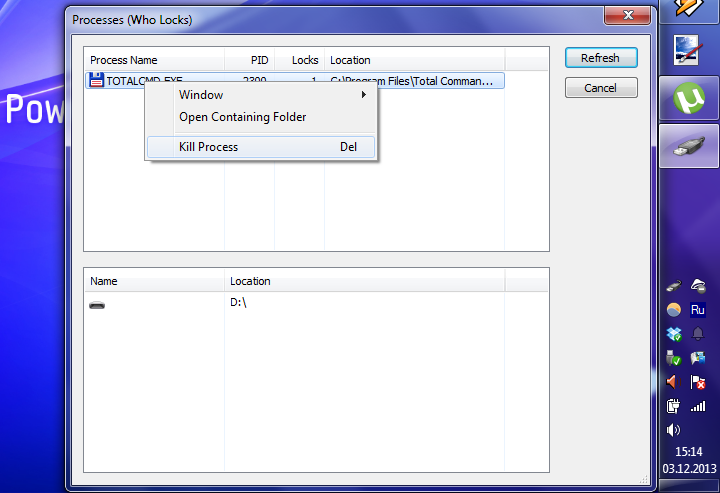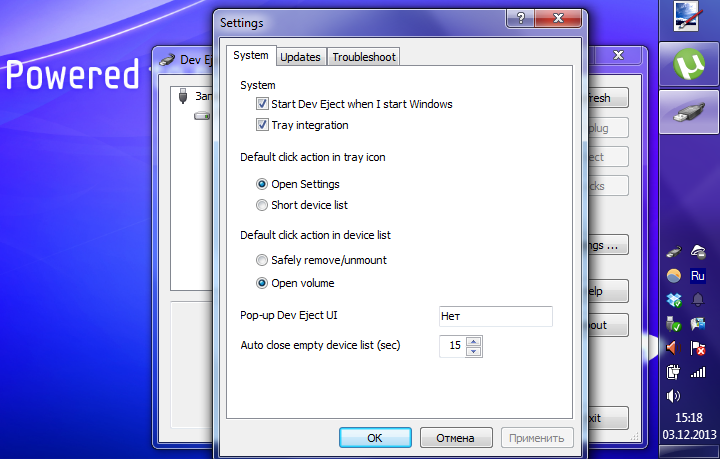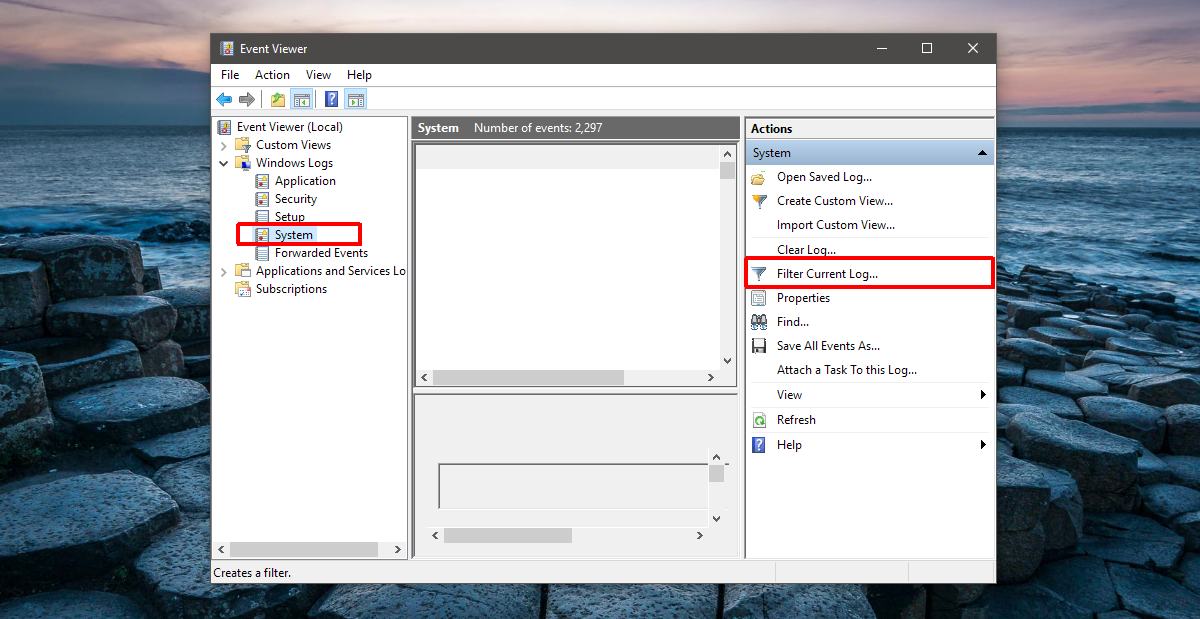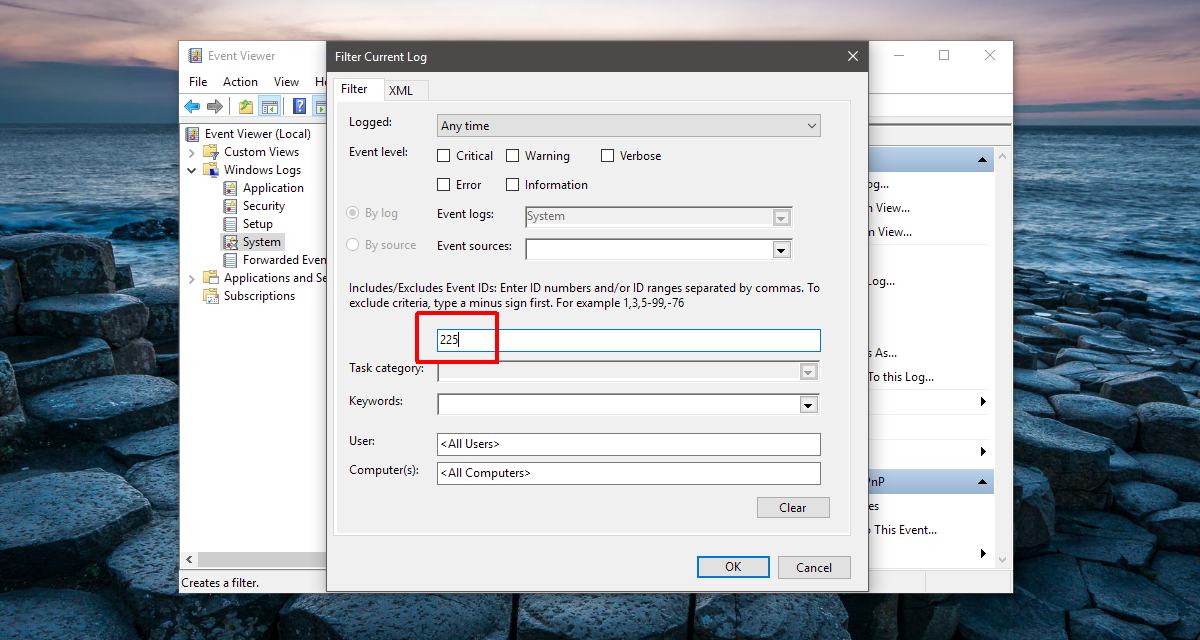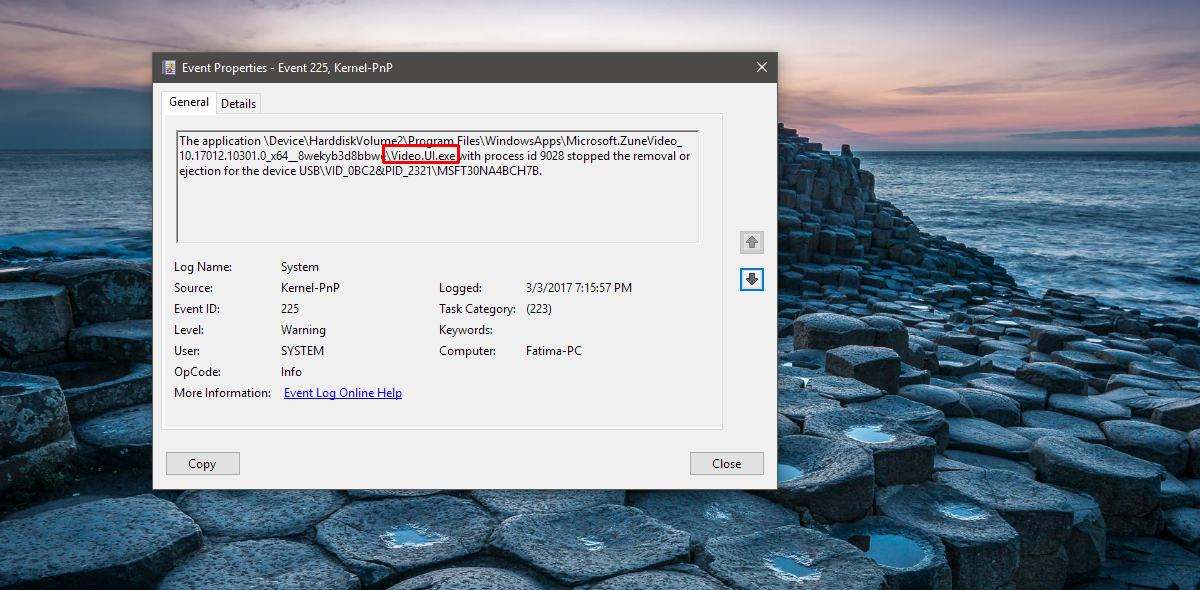как узнать какое приложение использует usb
Какие программы используют мою флешку?
Как узнать, какая программа использует мой USB-накопитель?
Я искал в Интернете, но не нашел ничего перспективного; Одно из решений может быть через Process Explorer, поскольку он показывает дескрипторы, но я не знаю, как использовать его для решения моей проблемы.
Лучшим решением было бы иметь программу, которая может автоматически закрывать эти программы для меня или, по крайней мере, сказать мне, что это за программы.
9 ответов 9
Этот инструмент и этот инструмент выглядят так, как будто бы они служат цели, которую вы пытаетесь достичь. Интерфейс NirSoft немного менее прямой, но я доверяю автору и его способности писать код. Второй, кажется, имеет более полезный пользовательский интерфейс в вашей ситуации, но у меня нет истории с веб-сайтом или автором.
В Windows 7 Pro это работает:
Приложение \Device \HarddiskVolume1 \Program Files \Security \AVAST Software \Avast \AvastSvc.exe с идентификатором процесса 2080 остановило удаление или извлечение для устройства USB \VID_0BC2 & PID_2300 \2GH4ER2Z ____.
Решение @Darth Android также работает с Process Hacker
ProcMon от Sysinternals позволит вам отслеживать все действия с файлами и реестром и фильтровать только те записи, которые ссылаются на ваш флэш-накопитель. Это может быть более подробный способ рассказать обо всех процессах, которые используют ваш диск.
Кроме того, в зависимости от версии Windows, могут использоваться приложения по умолчанию, использующие диск.
Если Win7, проверьте, включен ли SuperFetch на флэш-накопителях USB. Если XP, проверьте, включено ли кэширование записи на диск.
SuperFetch позволяет Windows использовать временное хранилище в качестве дополнительной «оперативной памяти», перемещая кеш диска с системного диска. Кэширование записи на диск позволяет быстрее выполнять передачу файлов на съемные диски и с них, фактически происходя в фоновом режиме и во время простоя системы.
Я вижу это случайно на внешних дисках в формате NTFS (HD и Flash). Даже когда они настроены на «Оптимизация для быстрого удаления» в диспетчере устройств, что-то в системе (возможно, драйвер файловой системы) удерживает то, чего не должно. Ни один инструмент, который я нашел, не способен даже отобразить, какой ресурс удерживается, и Process Explorer не показывает никаких открытых дескрипторов устройства или каких-либо его файлов.
Единственный выход, который я нашел, это либо выключить систему, либо использовать инструмент sync Sysinternal, чтобы очистить все буферы файловой системы и просто выдернуть шнур. Когда я выполняю «грязное» извлечение, я немедленно присоединяю, запускаю chkdsk и после этого могу нормально извлечь диск.
Попробовав много инструментов, я остановился на Unlocker, который помогает в тех случаях, когда Windows жалуется на заблокированные файлы и т.д. Вы можете получить его по адресу http://www.filehippo.com/download_unlocker/. Хотя утилита nirsoft и Process Explorer работают, я думаю, что они предназначены для опытных пользователей. Для быстрого выхода, если способ решения Unlocker работает.
Я решил свою проблему, установив диск в автономном режиме следующим образом:
Диск в карте разделов теперь должен быть удален. Вы должны быть в состоянии безопасно удалить диск без ошибок.
Не забудьте настроить его в следующий раз после подключения накопителя.
Устройство еще используется: как безопасно извлечь флешку или внешний USB-диск
Предупреждение возникает, когда пытаемся безопасно извлечь съемные накопители. На экране отображается уведомление: «Устройство еще используется. Завершите выполнение всех программ и закройте все окна, которые могут использовать это устройство, а затем повторите попытку».
Причина очевидна, но даже при правильном закрытии всех программ и с учетом времени, прошедшего с момента последнего обращения к устройству, оно продолжает препятствовать безопасному извлечению. Узнаем, как это исправить.
Почему возникает предупреждение при извлечении USB?
Уведомление об использовании съемного устройства возникает всего по нескольким причинам:
Способ 1: Извлечение съемного диска через приложение «Этот компьютер»
Если при безопасном извлечении внешнего диска или флешки через иконку, расположенную на панели задач, возникает предупреждение, можно попробовать обойти его, следуя инструкции:
Откройте Проводник Windows и кликните на «Этот компьютер» в левом боковом меню. Если используете Windows 7 и старше нажмите на ярлык «Мой компьютер» на рабочем столе.
Кликните правой кнопкой мыши на съемном носителе и выберите пункт «Извлечь».
При появлении предупреждения о том, что диск еще используется и файлы на нем будут закрыты без сохранения с потерей данных, нажмите «Продолжить». После отобразится уведомление, что устройство можно безопасно извлечь из компьютера.
Способ 2: Определение проблемного процесса через журнал просмотра событий
Как следует из предупреждения, какая-то программа или процесс может использовать данные со съемного диска USB /флешки без вашего ведома или видимого окна. Эту программу невозможно отследить с помощью Диспетчера задач, но можно использовать журнал просмотра событий, чтобы проверить наличие предупреждения, и найти идентификатор этого процесса.
В Панели управления измените просмотр в верхнем правом углу на «Крупные значки» и найдите раздел «Администрирование». Затем выберите «Просмотр событий».
С левой стороны кликните правой кнопкой мыши на вкладку «Журналы приложений и служб», затем перейдите на «Вид» в отобразившемся контекстном меню и установите флажок «Отобразить аналитический и отладочный журналы».
Затем перейдите по пути Журналы Windows – Система. Здесь из длинного списка различных событий нужно найти записи «Kernel-PnP» с примерно таким текстом: «Приложение с ИД процесса xxx остановило удаление или извлечение для устройства…»
Вместо «xxx» будет отображаться число, с помощью которого можно определить процесс, блокирующий извлечение устройства.
Откройте Диспетчер задач одновременным нажатием на Ctrl + Shift + Esc. Перейдите на вкладку «Процессы». Правым кликом на названии любого столбца выведите контекстное меню и отметьте флажком значение «ИД процесса». Найдите приложение, которое соответствует номеру «ИД процесса». Установите на него курсор и нажмите «Снять задачу» в нижней правой части окна.
Теперь проверьте, используется ли USB устройство и можно его безопасно извлечь.
Способ 3: Форматирование USB-накопителей в формате exFAT
Иногда проблема может возникнуть с флешками и USB-дисками, которые отформатированы в формате NTFS. Такие внешние устройства могут быть заблокированы функцией Windows Transactional NTFS, которая ошибочно определяет диски NTFS как несъемные.
Решение заключается в форматировании съемных устройств в формате FAT32 или exFAT. FAT32 не поддерживает файлы объемом больше 4 ГБ, поэтому лучше форматировать в exFAT.
Способ 4: Использование утилиты Process Explorer
Использование инструмента Process Explorer является упрощенным вариантом решения, рассмотренного в способе 2, без необходимости просмотра событий. Эта утилита доступна бесплатно и является официальной программой Майкрософт. Используется для отображения дескрипторов, библиотек DLL и процессов, запущенный в фоновом режиме.
Теперь проверьте, удается ли безопасно извлечь USB устройство.
Как узнать, какая программа мешает извлечению флешки
1 апреля? Вы заболели? Может ПМС?)) iGuides переименовать в Winblows?
Сообщение отправлено из мобильного приложения iGuides
Не буянь. Полезная информация.
Сообщение отправлено из мобильного приложения iGuides
Не тыкай. Давайте писaть ещё тысячи советов по работе с Windows, потому что это «полезная информация». А потом добавим Линукс, Андроид и прочие системы, потому что это тоже «полезная информация». Вот только это iGuides – ресурс о яблочной технике и ПО.
Сообщение отправлено из мобильного приложения iGuides
Вы серьёзно? :/ Я только недавно установил приложение и уже собрался читать iGuides на постоянной основе. Но, похоже, можно смело его удалять, т.к. мне не нужна такая информационная каша. Блин…
Сообщение отправлено из мобильного приложения iGuides
Реально какая то каша в последнее время поперла))
Сообщение отправлено из мобильного приложения iGuides
Сообщение отправлено из мобильного приложения iGuides
Читайте доки — они рулят!
Сообщение отправлено из мобильного приложения iGuides
это народ так умничает. как правило в большинстве случаев накопитель не отпускает виндосовский медиа плеер, не смотря на то, что ассоциации на другом, открываешь диспетчер задач и убиваешь процесс (находишь проигрыватель Win Med pl и завершаешь через контекстное меню все дерево процессов) надеюсь понятно написал)
Сообщение отправлено из мобильного приложения iGuides
Сомнительная статья, я о таких программах знал еще 7 лет назад easyFlash(если память не исзменяет). А вот как узнать это в маке иногда не понятно. Вот это было бы интереснее.
PS iGuides я всегда считал что i в начале говорит об эппл. а тут такое, не формат.
>Бывают случаи, когда нажимаешь на значок безопасного извлечения USB-флешки
Это где такие динозавры обитают?
ну про флешку действительно смешно, а когда пара 3Tb подцеплена — жмешь, куда деваться то)
Сообщение отправлено из мобильного приложения iGuides
Как узнать, какое приложение или процесс использует USB в Windows
Безопасное извлечение USB-накопителя или внешнего жесткого диска займет всего несколько секунд. В Windows вы можете извлечь USB-накопитель из панели задач или из проводника. В проводнике выберите USB-накопитель и перейдите на вкладку «Управление». Нажмите кнопку «Извлечь», чтобы безопасно извлечь диск. На панели задач щелкните правой кнопкой мыши значок USB-устройства и выберите опцию Извлечь для диска, который вы хотите удалить. Если все пойдет хорошо, Windows сообщит вам, что USB-накопитель можно безопасно извлечь в течение нескольких секунд. Конечно, есть исключения. Иногда Windows сообщает вам, что извлекать USB-накопитель небезопасно, потому что он используется приложением или процессом. В приглашении к сообщению не говорится, какое приложение или процесс использует USB. Вот как вы можете увидеть, что мешает Windows безопасно извлечь USB-накопитель.
Доступны приложения, которые могут определять, какое приложение или процесс использует USB-накопитель, но в Windows есть встроенный инструмент, который может это сделать. Это называется «Просмотр событий».
Просмотр событий — это приложение, которое регистрирует все действия, как пользователя, так и системы, по мере их возникновения. Это приложение не то, к чему когда-либо будет обращаться средний пользователь Windows, но для системных администраторов оно очень полезно. Это то, что вы будете использовать, чтобы проверить, какое приложение или процесс использует USB.
Откройте средство просмотра событий. Для доступа к этому приложению вам не нужны права администратора. В левом столбце разверните Журналы Windows и выберите под ним «Система». В правом столбце выберите «Фильтровать текущий журнал…».
Фильтр позволяет сузить список системных событий, перечисленных на панели средства просмотра событий. USB-накопитель не извлекается — это системное событие, поэтому мы ищем в Журналах Windows> Система. Чтобы найти событие неудачного извлечения для USB, нам нужно применить фильтр.
В окне «Фильтр текущего журнала» щелкните поле «Все идентификаторы событий». Замените значение по умолчанию на 225 и нажмите ОК.
Событие неудачного извлечения USB имеет идентификатор события 225. Это отфильтрует все события и покажет только те, которые связаны с неудачным извлечением USB. Дважды щелкните самое последнее событие, чтобы просмотреть сведения о нем.
Подробная информация о событии показывает, какое приложение или процесс препятствовали извлечению USB-накопителя. Посмотрите на вкладку «Общие», и в событии будет описано, что помешало остановке USB. Он не будет выделять для вас точное приложение или процесс.
На снимке экрана ниже показано, как приложение Video.UI.exe предотвратило остановку USB-накопителя. Video.UI.exe — это приложение для фильмов и ТВ по умолчанию в Windows 10.
Если приложение препятствует остановке USB-накопителя, убедитесь, что вы закрыли все его экземпляры. Если это процесс, который предотвращает остановку USB, все немного сложнее. Никогда не стоит принудительно завершать процесс, если вы не знаете наверняка, что он делает. Действовать с осторожностью. Если вы не уверены, что хотите завершить процесс, попробуйте перевести систему в спящий режим или перезапустить ее, а затем удалить диск.
Как узнать какое приложение использует usb
Сообщения: 662
Благодарности: 64
——-
Иди, мой друг, всегда иди дорогою добра!